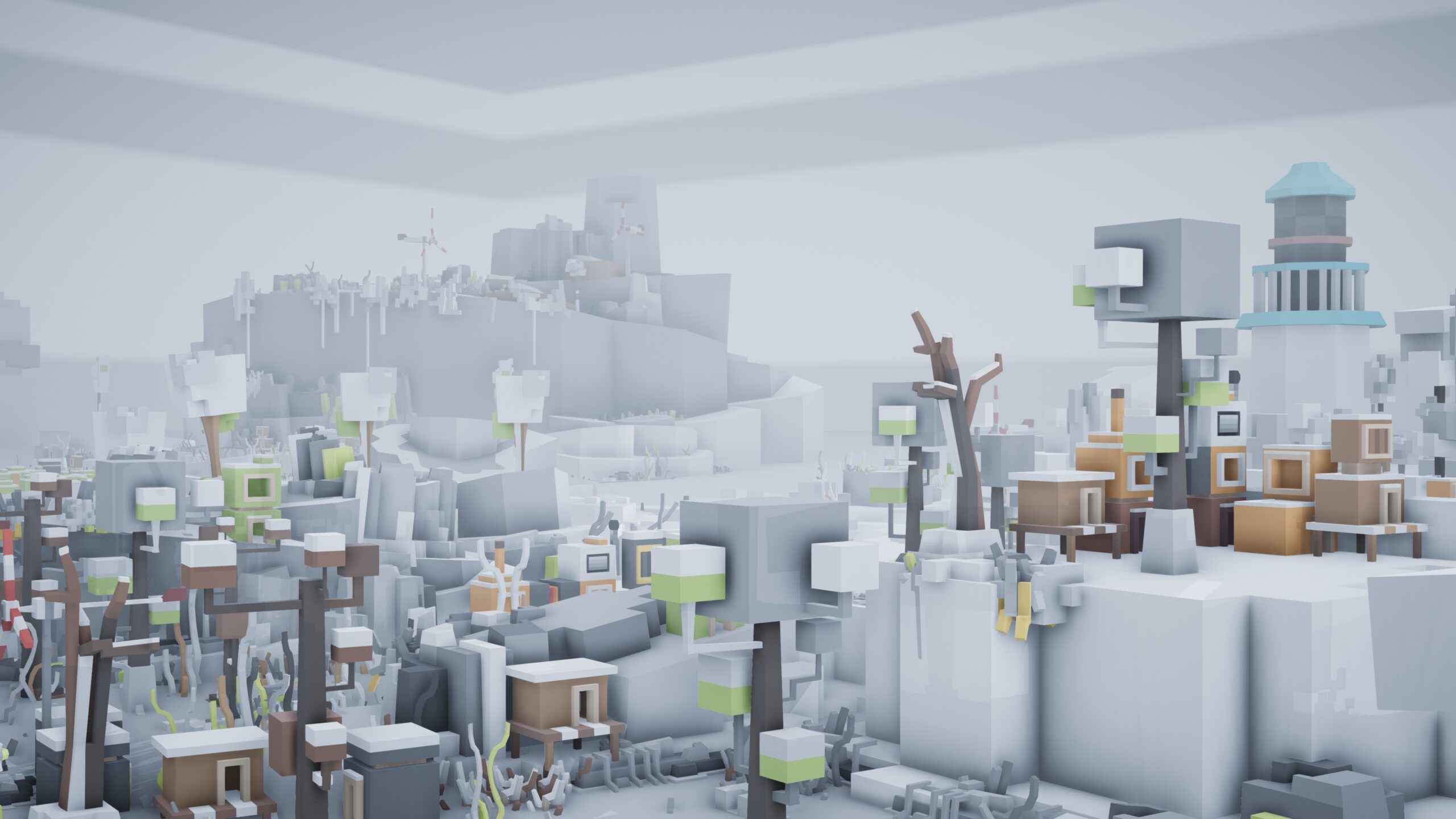エックスサーバーVPSでマイクラサーバー立てたいんだけど・・・
そんな悩みを解消するためにこの記事ではエックスサーバーVPSでマイクラサーバーを立てていきたいと思います。
この記事でやること
- マイクラサーバーの料金プラン
- エックスサーバーVPSでサーバーを立てる
- エックスサーバーVPSでマイクラサーバーを立てる
エックスサーバーVPSでマイクラサーバーを立てたい人は参考にしてみてください。Java版と統合版両方とも試してみます。
エックスサーバーVPSでマイクラサーバーを立てていきましょう。

エックスサーバーVPSでマイクラサーバーを立てるのにかかる料金
エックスサーバーVPSでマイクラサーバーを立てるのにかかる料金としてはこれぐらいです。
| 2GB | 4GB | 8GB | 16GB | 32GB | 64GB | |
| 月額 | 830円~ | 1,700円~ | 3,201円~ | 7,200円~ | 18,500円~ | 38,000円~ |
| CPU | 3コア | 4コア | 6コア | 8コア | 12コア | 24コア |
| SSD | 50GB | 100GB | 100GB | 100GB | 100GB | 100GB |
上記はそれぞれ最安の36ヶ月契約の場合の料金だから、契約期間が短くなればなるほど料金は高くなります。
選べる契約期間
- 1ヶ月
- 12ヶ月
- 24ヶ月
- 36ヶ月

契約期間が長いほど料金は安くなるのね。
そうです、長く使うなら長い期間を選択するといいですよ!

マイクラサーバーをちょっと立てて試してみたいぐらいなら1ヶ月がいいと思うけど、長期的に使うなら長い期間の方が安くなるので長い契約期間にするといいですよ。
エックスサーバーVPSでマイクラサーバーの申し込む
Xserver VPS![]() でマイクラサーバーを申し込む際には、申し込み時に[ゲームサーバーのお申し込み]を選択するといいです。
でマイクラサーバーを申し込む際には、申し込み時に[ゲームサーバーのお申し込み]を選択するといいです。
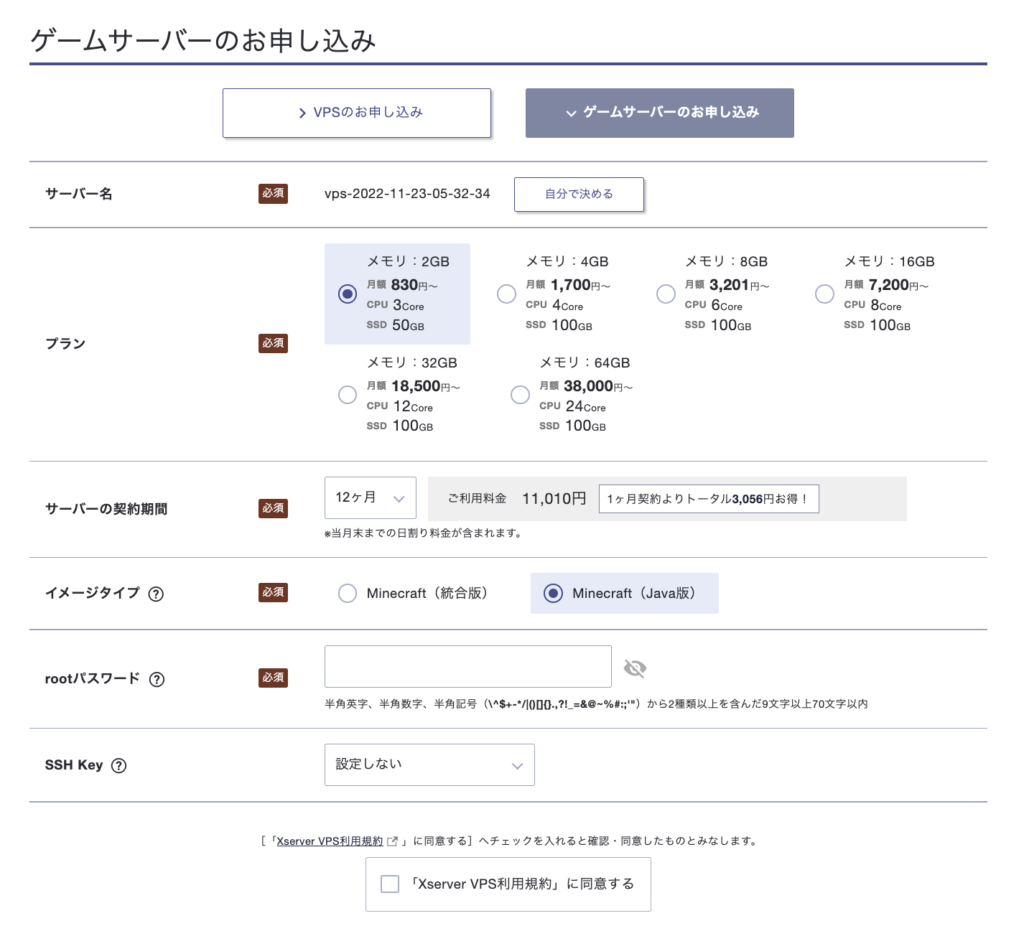
- プラン・・・使用したいプラン
- サーバーの契約期間・・・契約期間
- イメージタイプ・・・統合版かJava版かを選択
- rootパスワード・・・rootのパスワード
- SSH Key・・・設定しない(サーバーの中入っていじりたいなら作成するといいです)
ポイント
自分の使っているマイクラが統合版かJava版かを確認して、それと同じ方を選択しましょう。
画面に沿って進んでいけばサーバーの作成が完了するはずです。サーバーを作成したら起動していきましょう。
マイクラサーバーを起動する
VPSパネルの右上からサーバーを起動することができます。
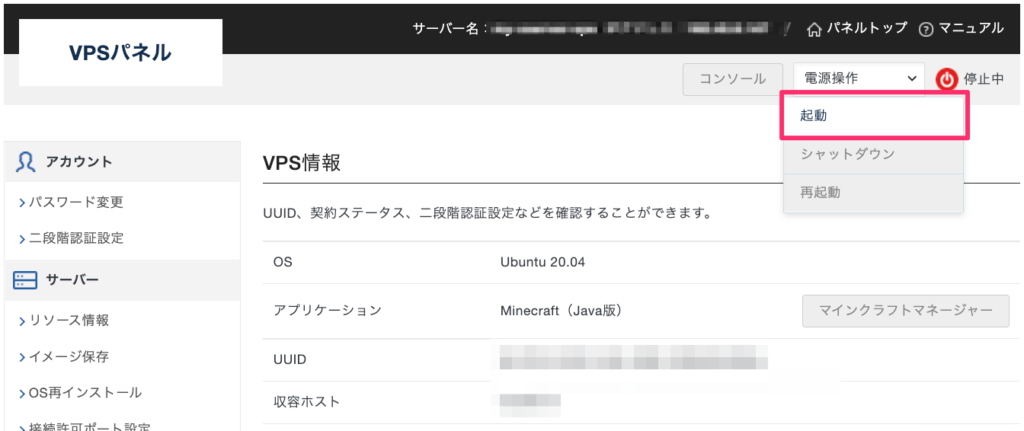
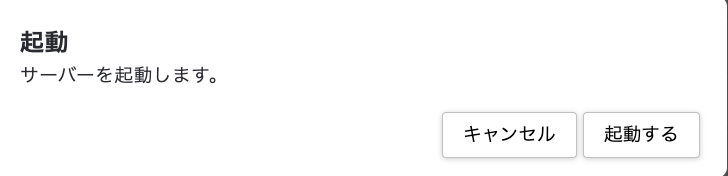
起動するボタンを押して起動すると稼働中になります。
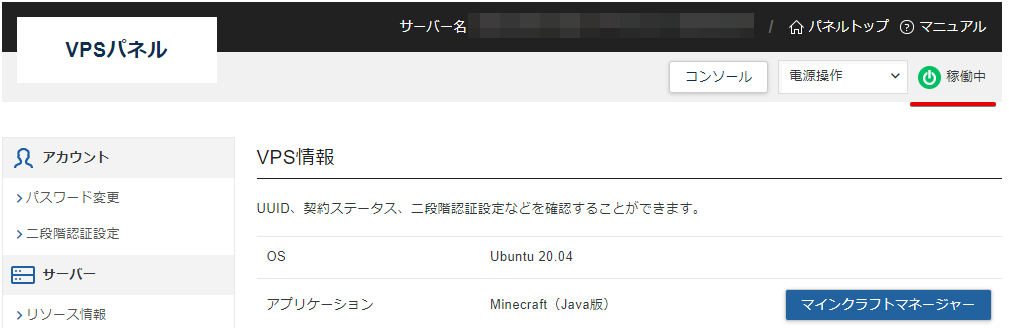
ポート設定を行う
デフォルトだとポートが許可されていないので、接続許可ポート設定から設定します。
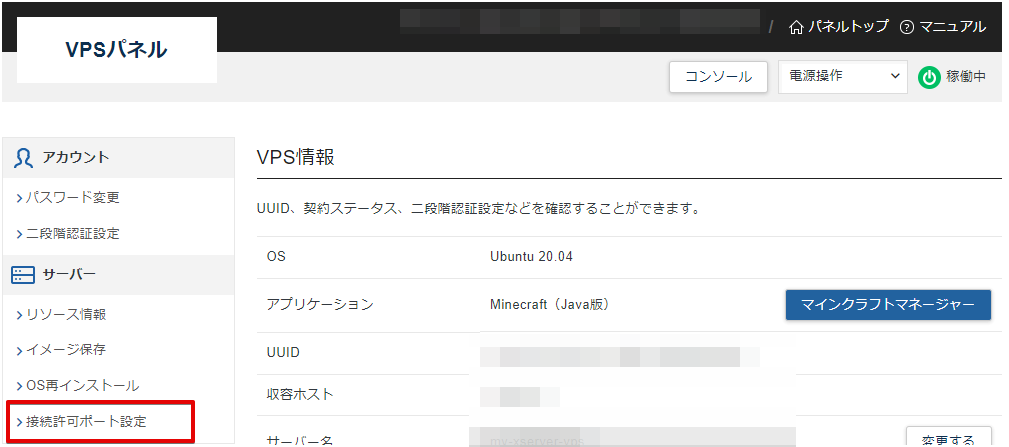
すべて許可をONにして接続許可ポートを設定するをクリック。
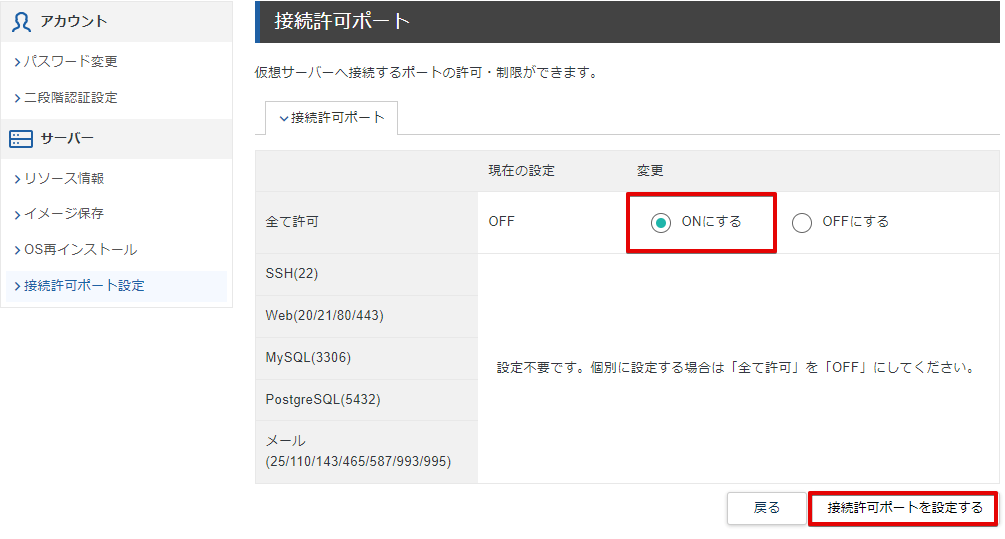
これでサーバー側の作業は済んだので、後はマイクラアプリから接続するだけです。
IPアドレスを確認しておく
マイクラアプリからサーバーに接続する際にIPアドレスが必要なので確認しておきましょう。
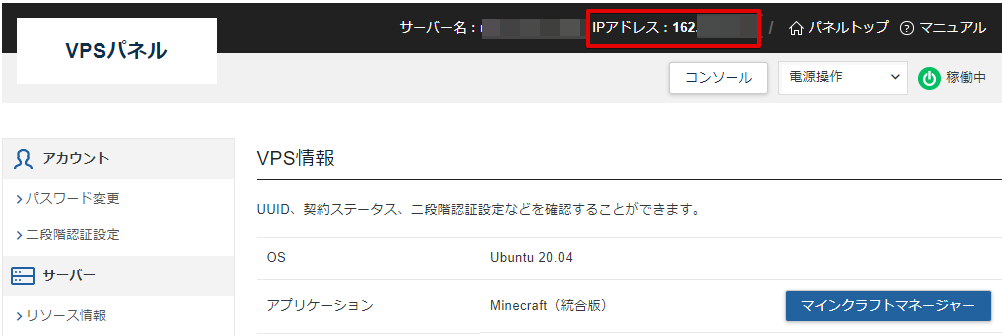
コピーしておくといいですよ。
マイクラから立てたサーバーにアクセスする
サーバーは立てたので、マイクラアプリから接続してみます。Java版と統合版それぞれ見てみましょう。
Java版
Multiplayerを選択して、サーバーを追加します。
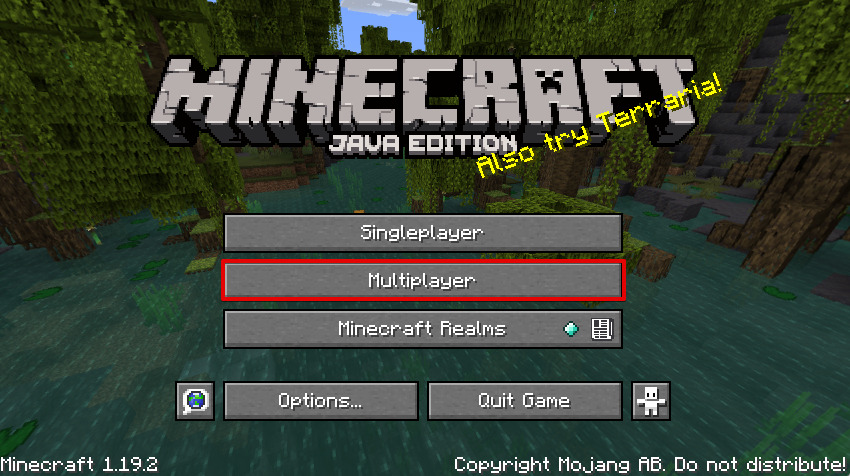
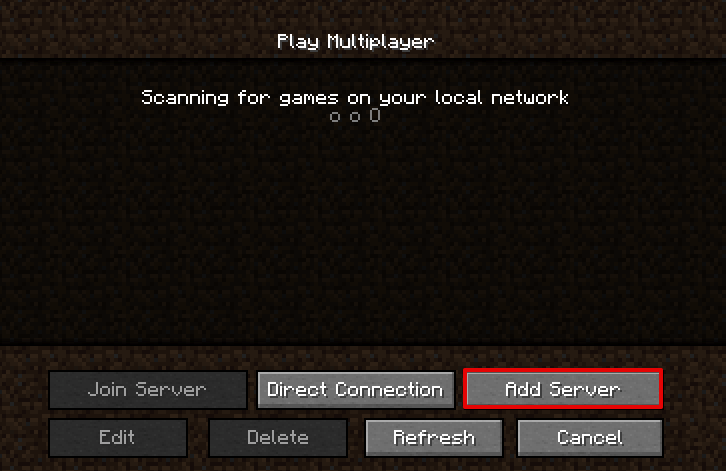
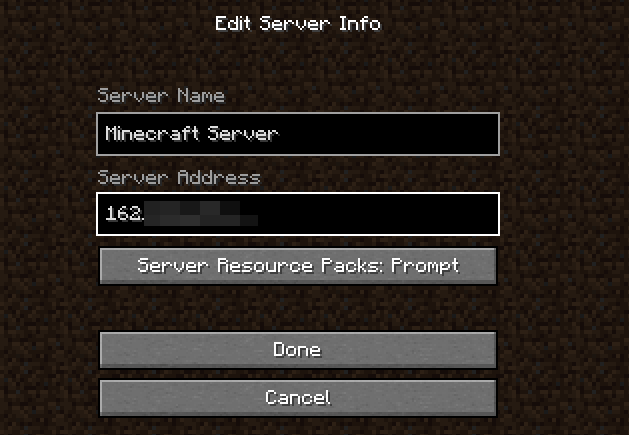
- Server Name・・・好きな名前
- Server Address・・・立てたサーバーのIPアドレス
これでうまくいくとサーバーが緑色の電波マークで表示されます。
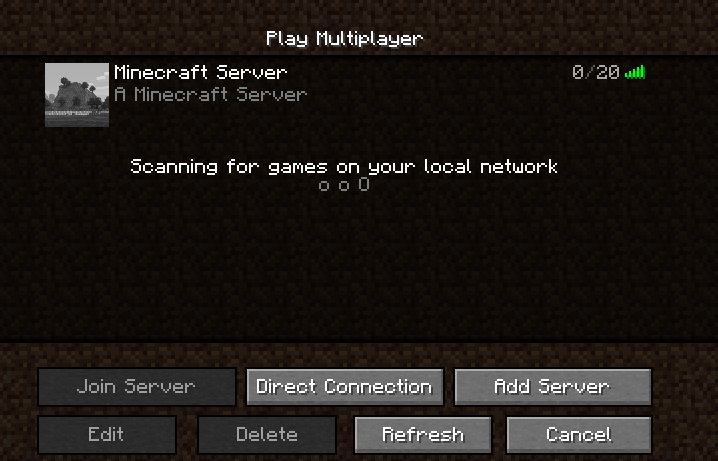
接続してみるとちゃんとマイクラの世界に入れましたね。
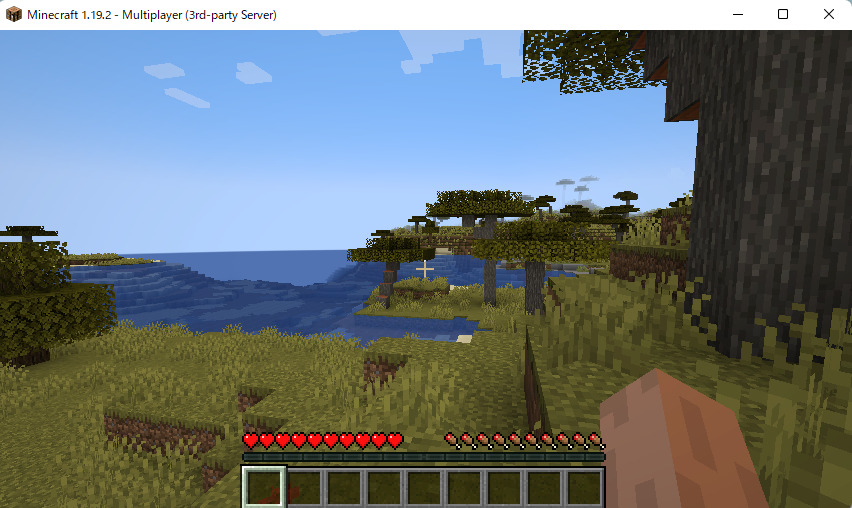
統合版
統合版の場合は遊ぶからサーバーのタブを選択してサーバーを追加します。
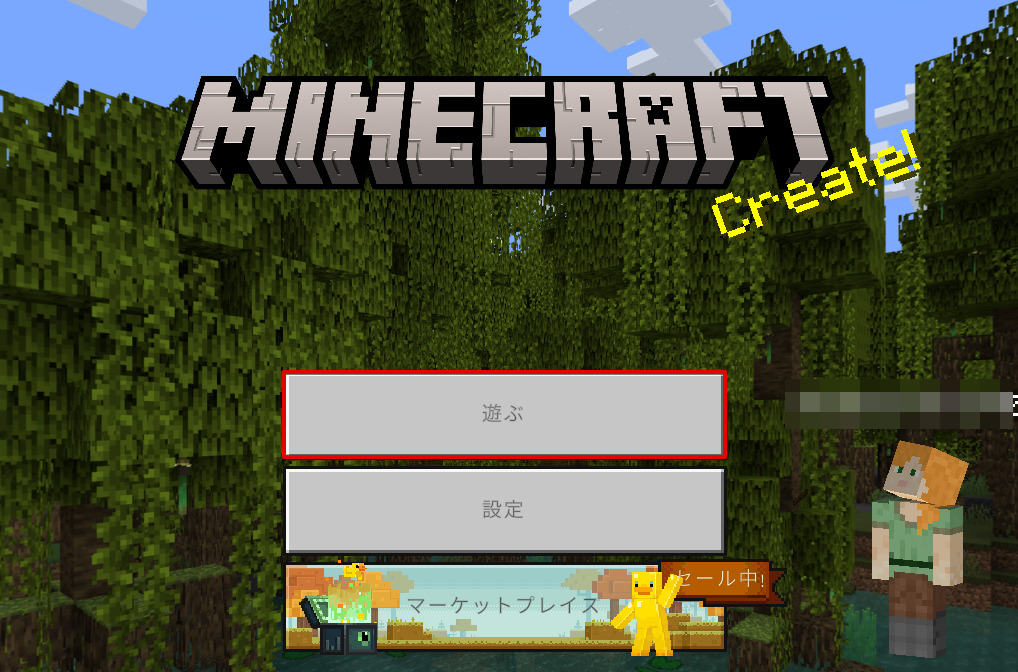
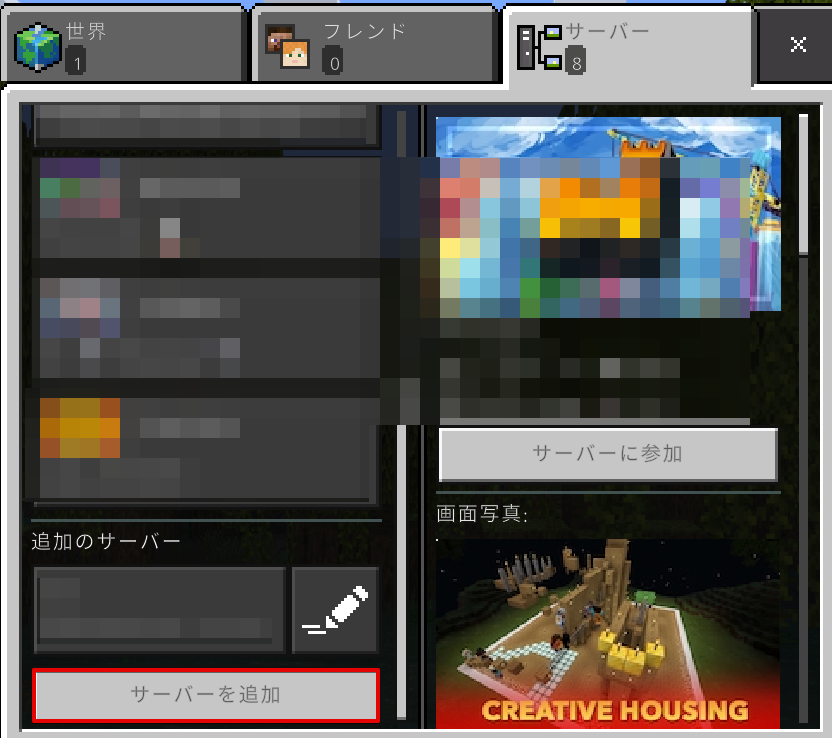
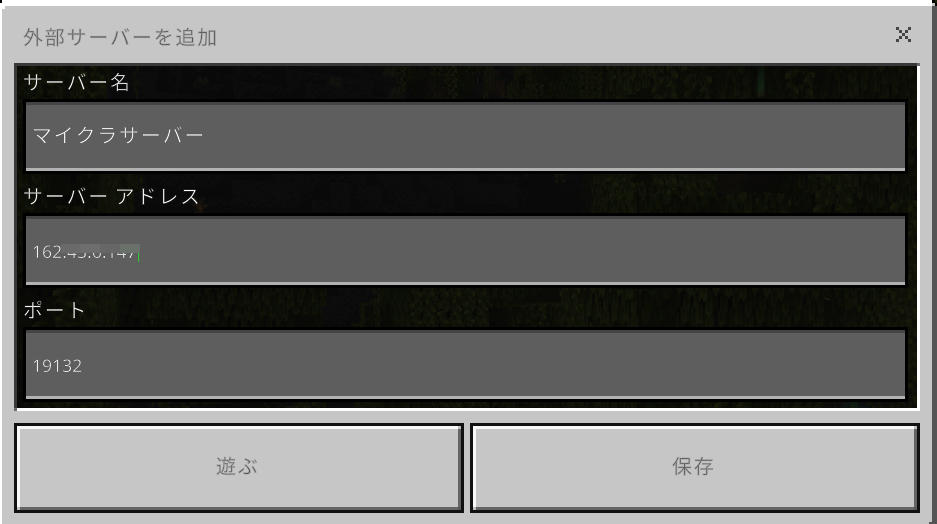
- サーバー名・・・好きな名前
- サーバーアドレス・・・サーバーのアドレス
- ポート・・・そのまま
これで接続するとマイクラの世界に入れましたね。
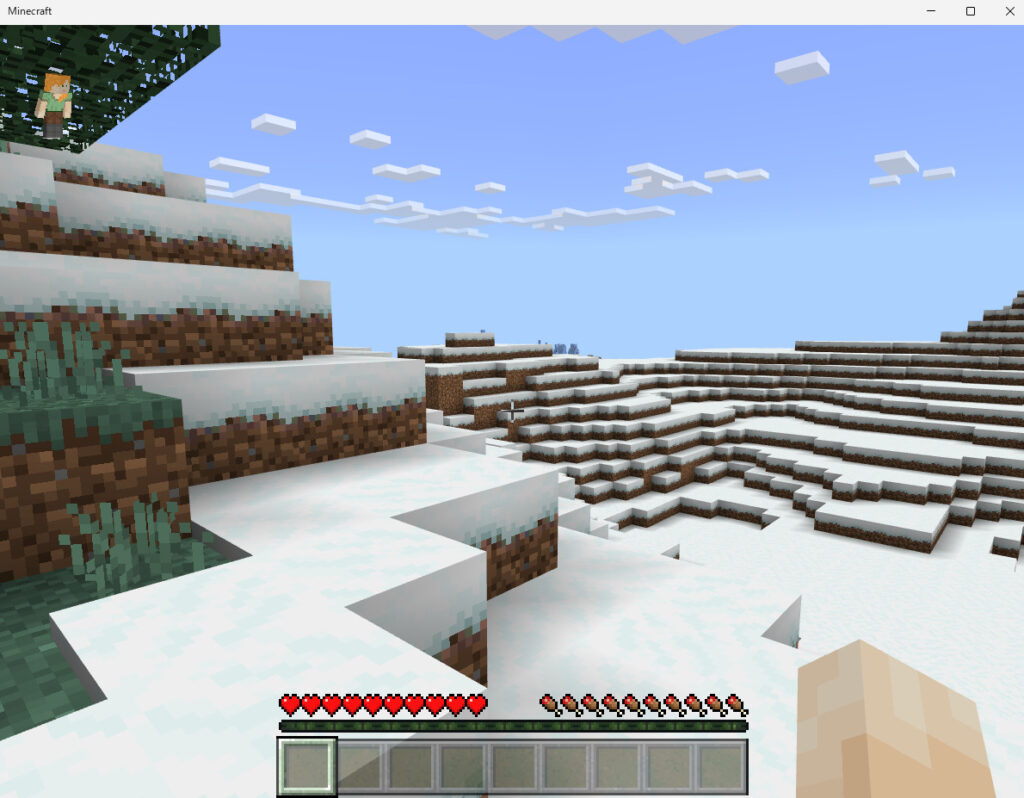
まとめ
エックスサーバーVPSでマイクラサーバーを立ててマイクラアプリから接続するっていうことを書いたけど、Java版でも統合版でも接続することができましたね。
Xserver VPS![]() でマイクラサーバー立てて遊びたい人は試してみるといいでしょう。
でマイクラサーバー立てて遊びたい人は試してみるといいでしょう。